在CAD软件操作中,总会遇到一些复杂重复的线条,等分划分、圆角、阵列等等,其实可以利用键盘快捷键发出命令,完成绘图,修改,保存等操作。这些命令键就是CAD快捷键。那么cad命令有哪些?下面,小编给大家整理了cad快捷键命令。
在从事制图或者是设计类的职业时,下载一个CAD软件是非常有必要的。要如何使用CAD制图软件呢?其实不懂的用户在CAD操作中,如果常用一些快捷键来代替鼠标操作从而提高绘图效率,下面,小编给大家带来了cad快捷键命令的图文。
cad有哪些快捷键
第一部分 常用命令快捷键
A: arc绘圆弧 B: block定义图块 C: circle画圆 D: dimstyle标注样式管理器 E: erase删除 F: fillet倒圆角 G: group组、编组
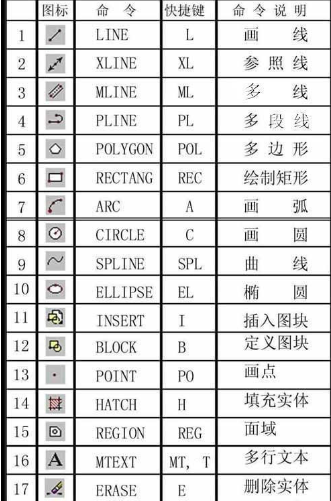
命令大全图解详情-1
H: hatch填充 I: insert插入 J: join链接 L: line直线 M: move移动 R: redraw重画 S: stretch拉伸 T: mtext多行文字 O: offset偏移
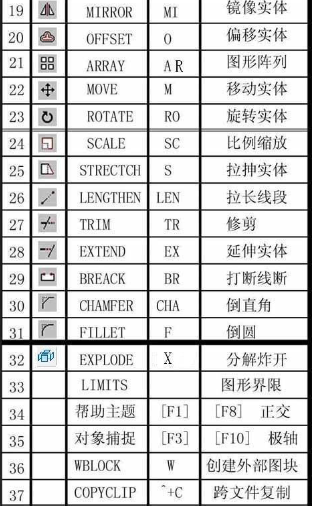
快捷键图解详情-2
P: pan视图平移 U:undo恢复上一次操做 V: view设置视图 W:wblock定义块并保存块文件 X: explode炸开 Z: zoom视图缩放 AA: area测量区域和周长 AL: align对齐 AR: array阵列 AP: appload加载应用程序 BR:break打断 BO:boundary边界
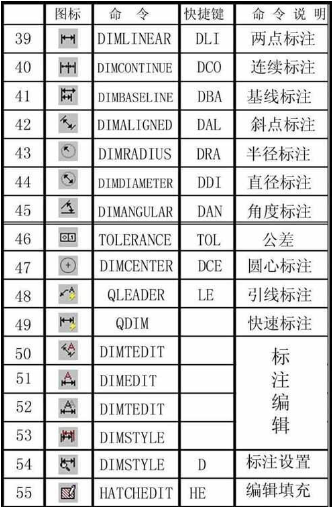
cad图解详情-3
CO:copy复制 DT: text单行文字 DI: distance测量两点间的距离 EX: extend延伸 LA:layer图层管理器 MI:mirror镜像 ML:mline多线 OP:options选项设置 PL:pline多段线 PE: pedit编辑多段线 RO: rotate旋转
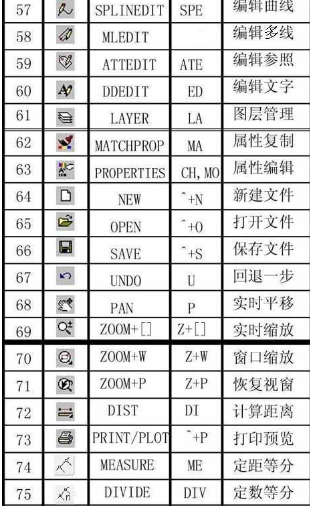
命令大全图解详情-4
SE:settings打开捕捉和栅格设置对话框 ST: style打开字体样式对话框 SP: spell拼写检查 SC: scale缩放比例 SN: snap栅格捕捉模式设置
第二部分 常用功能快捷键
F1: 获取帮助 F2: 实现作图窗和文本窗口的切换 F3: 控制是否实现对象自动捕捉 F4: 数字化仪控制 F5: 等轴测平面切换 F6: 控制状态行上坐标的显示方式 F7: 栅格显示模式控制 F8: 正交模式控制 F9: 栅格捕捉模式控 F10: 极轴模式控制 F11: 对象追 踪式控制

快捷键图解详情-5
Ctrl+0:图形窗口最大化 Ctrl+1: 打开特性对话框 Ctrl+2: 打开设计中心 Ctrl+3:打印工具选项板 Ctrl+4:打开图纸集管理器 Ctrl+5:打开信息选项板 Ctrl+6:打开数据库连接管理器 Ctrl+7:打开标记集管理器 Ctrl+8: 打开计算器 Ctrl+9: 打开关闭命令行

快捷键图解详情-6
Ctrl+A:全选 Ctrl+B: 栅格捕捉模式控制(F9) Ctrl+C:复制到剪贴板 Ctrl+D:打开关闭动态UCS(浩辰及其他CAD暂不支持) Ctrl+F:控制是否实现对象自动捕捉(f3) Ctrl+G: 栅格显示模式控制(F7) Ctrl+H:切换PICKSTYLE变量,确定是否使用编组 Ctrl+K: 超链接 Ctrl+L: 正交开关 Ctrl+N: 新建图形文件 Ctrl+O:打开文件
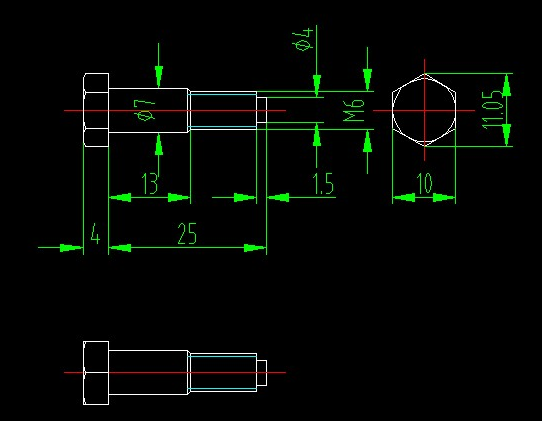
快捷键命令图解详情-7
Ctrl+P: 打开打印对话框 Ctrl+Q: 退出CAD Ctrl+S: 保存文件 Ctrl+U: 极轴模式控制(F10) Ctrl+V: 粘贴剪贴板上的内容 Ctrl+W: 对象追踪式控制(F11) Ctrl+X: 剪切所选择的内容 Ctrl+Y: 重做 Ctrl+Z: 取消前一步的操作
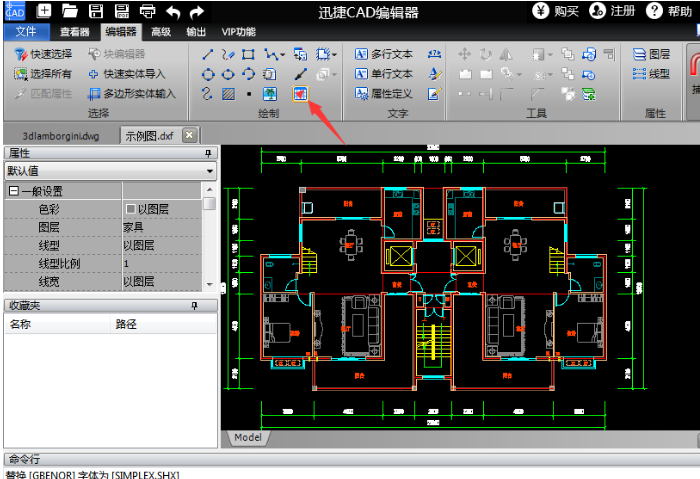
命令大全图解详情-8
以上就是整理关于cad的快捷键命令。

在CAD软件操作中,总会遇到一些复杂重复的线条,等分划分、圆角、阵列等等,其实可以利用键盘快捷键发出命令,完成绘图,修改,保存等操作。这些命令键就是CAD快捷键。那么cad命令有哪些?下面,小编给大家整理了cad快捷键命令。
在从事制图或者是设计类的职业时,下载一个CAD软件是非常有必要的。要如何使用CAD制图软件呢?其实不懂的用户在CAD操作中,如果常用一些快捷键来代替鼠标操作从而提高绘图效率,下面,小编给大家带来了cad快捷键命令的图文。
cad有哪些快捷键
第一部分 常用命令快捷键
A: arc绘圆弧 B: block定义图块 C: circle画圆 D: dimstyle标注样式管理器 E: erase删除 F: fillet倒圆角 G: group组、编组
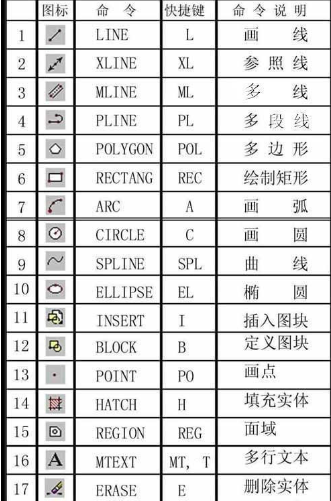
命令大全图解详情-1
H: hatch填充 I: insert插入 J: join链接 L: line直线 M: move移动 R: redraw重画 S: stretch拉伸 T: mtext多行文字 O: offset偏移
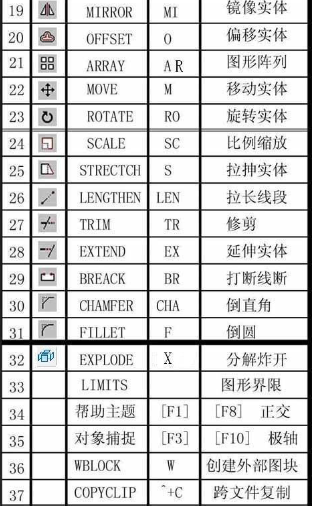
快捷键图解详情-2
P: pan视图平移 U:undo恢复上一次操做 V: view设置视图 W:wblock定义块并保存块文件 X: explode炸开 Z: zoom视图缩放 AA: area测量区域和周长 AL: align对齐 AR: array阵列 AP: appload加载应用程序 BR:break打断 BO:boundary边界
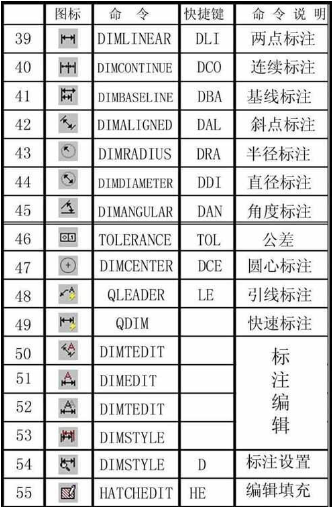
cad图解详情-3
CO:copy复制 DT: text单行文字 DI: distance测量两点间的距离 EX: extend延伸 LA:layer图层管理器 MI:mirror镜像 ML:mline多线 OP:options选项设置 PL:pline多段线 PE: pedit编辑多段线 RO: rotate旋转
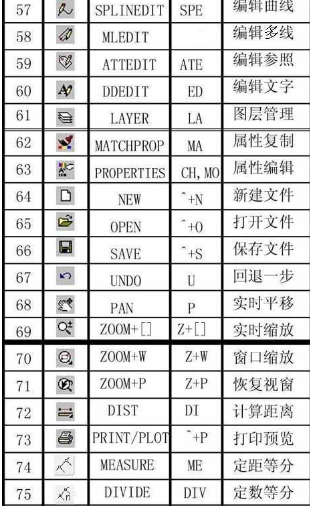
命令大全图解详情-4
SE:settings打开捕捉和栅格设置对话框 ST: style打开字体样式对话框 SP: spell拼写检查 SC: scale缩放比例 SN: snap栅格捕捉模式设置
第二部分 常用功能快捷键
F1: 获取帮助 F2: 实现作图窗和文本窗口的切换 F3: 控制是否实现对象自动捕捉 F4: 数字化仪控制 F5: 等轴测平面切换 F6: 控制状态行上坐标的显示方式 F7: 栅格显示模式控制 F8: 正交模式控制 F9: 栅格捕捉模式控 F10: 极轴模式控制 F11: 对象追 踪式控制

快捷键图解详情-5
Ctrl+0:图形窗口最大化 Ctrl+1: 打开特性对话框 Ctrl+2: 打开设计中心 Ctrl+3:打印工具选项板 Ctrl+4:打开图纸集管理器 Ctrl+5:打开信息选项板 Ctrl+6:打开数据库连接管理器 Ctrl+7:打开标记集管理器 Ctrl+8: 打开计算器 Ctrl+9: 打开关闭命令行

快捷键图解详情-6
Ctrl+A:全选 Ctrl+B: 栅格捕捉模式控制(F9) Ctrl+C:复制到剪贴板 Ctrl+D:打开关闭动态UCS(浩辰及其他CAD暂不支持) Ctrl+F:控制是否实现对象自动捕捉(f3) Ctrl+G: 栅格显示模式控制(F7) Ctrl+H:切换PICKSTYLE变量,确定是否使用编组 Ctrl+K: 超链接 Ctrl+L: 正交开关 Ctrl+N: 新建图形文件 Ctrl+O:打开文件
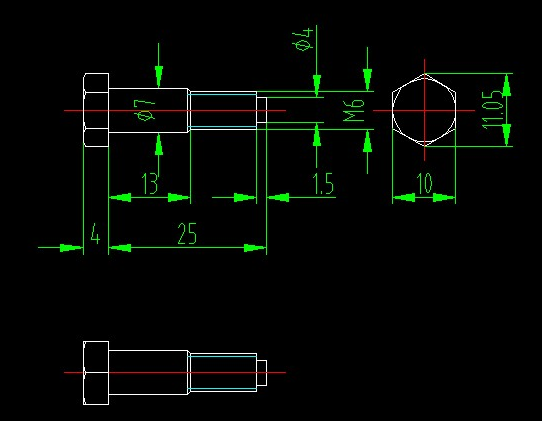
快捷键命令图解详情-7
Ctrl+P: 打开打印对话框 Ctrl+Q: 退出CAD Ctrl+S: 保存文件 Ctrl+U: 极轴模式控制(F10) Ctrl+V: 粘贴剪贴板上的内容 Ctrl+W: 对象追踪式控制(F11) Ctrl+X: 剪切所选择的内容 Ctrl+Y: 重做 Ctrl+Z: 取消前一步的操作
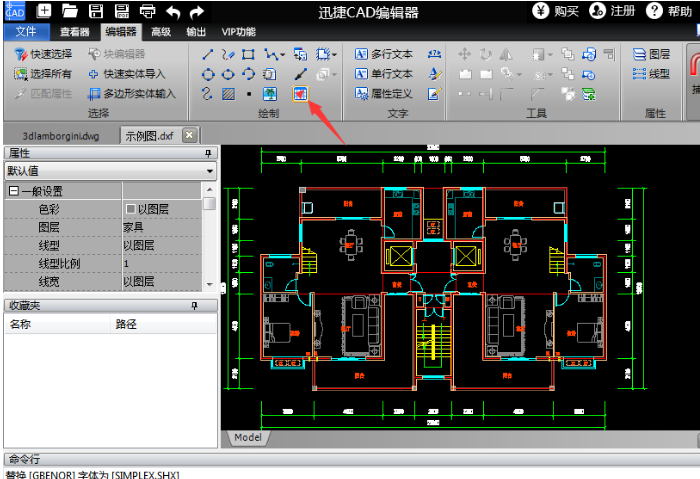
命令大全图解详情-8
以上就是整理关于cad的快捷键命令。
















